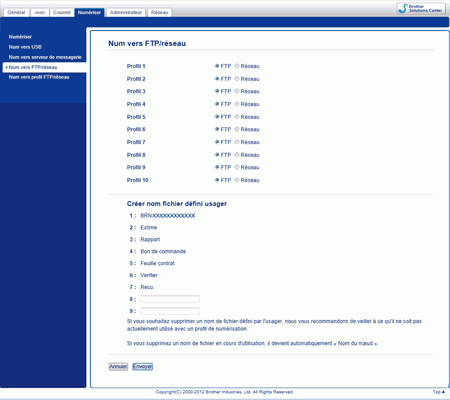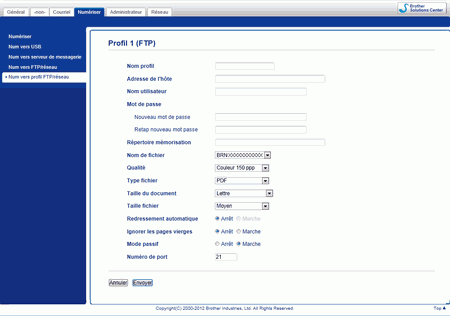Lorsque vous choisissez la numérisation vers FTP, vous pouvez numériser un document en noir et blanc ou en couleur directement vers un serveur FTP de votre réseau local ou sur Internet.
Vous pouvez entrer les détails nécessaires à la numérisation vers FTP à l'aide de Gestion à partir du Web de manière à préconfigurer et mémoriser les détails dans un profil FTP.

Remarque
| • | La numérisation vers FTP est disponible lorsque des profils FTP sont configurés à l'aide de la Gestion à partir du Web. |
| • | Nous vous recommandons d'utiliser Microsoft® Internet Explorer® 8.0/9.0 pour Windows® et Safari 5.0 pour Macintosh. Veuillez également vous assurer que JavaScript et les témoins sont toujours activés dans le navigateur que vous utilisez. Si vous utilisez un autre navigateur Web, assurez-vous qu'il est compatible avec HTTP 1.0 et HTTP 1.1. |
Pour utiliser la Gestion à partir du Web, tapez http://xxx.xxx.xxx.xxx (où xxx.xxx.xxx.xxx correspond à l'adresse IP de votre appareil) dans votre navigateur. Vous pouvez ensuite configurer ou modifier les paramètres dans Num vers FTP/réseau sur l'onglet Numériser. Vous pouvez configurer jusqu'à dix profils de serveur FTP et choisir les numéros de profil (1 à 10) à utiliser pour les paramètres de numérisation vers FTP dans Num vers profil FTP/réseau.
Outre les sept noms de fichier prédéfinis, vous pouvez mémoriser deux noms de fichier définis par l'utilisateur et les utiliser pour créer un profil de serveur FTP.
Choisissez Num vers FTP/réseau dans la Gestion à partir du Web. Dans Créer nom fichier défini usager, entrez un nom de fichier dans l'un des deux champs définis par l'utilisateur, puis cliquez sur Envoyer. Vous pouvez entrer 15 caractères maximum dans chacun des champs de nom défini par l'utilisateur.

Remarque
| | N'utilisez pas des caractères non conformes dans le nom de fichier (par exemple ?, /, \ ou *). Ils pourraient provoquer une erreur d'envoi lors de la numérisation vers FTP. |
Configurer les paramètres FTP par défaut
Vous pouvez définir le Mode passif sur Arrêt ou Marche selon la configuration de votre serveur FTP et du pare-feu réseau. Par défaut, ce paramètre est défini sur Marche. Vous pouvez également modifier le numéro de port servant à accéder au serveur FTP. La valeur par défaut pour ce paramètre est 21. Dans la plupart des cas, vous pouvez conserver les valeurs par défaut pour ces deux paramètres.
| 1 | Choisissez FTP dans Num vers FTP/réseau sur l'onglet Numériser. Cliquez sur Envoyer. |
| 2 | Choisissez le profil à configurer dans Num vers profil FTP/réseau. |
| 3 | Entrez le nom à utiliser pour le profil du serveur FTP. Ce nom s'affiche à l'écran ACL de l'appareil et peut compter jusqu'à 15 caractères. |
| 4 | L'adresse de l'hôte est le nom de domaine du serveur FTP. Entrez l'adresse de l'hôte (par exemple ftp.exemple.com) (64 caractères maximum) ou l'adresse IP (par exemple 192.23.56.189). |
| 5 | Entrez le nom d'utilisateur qui a été enregistré avec le serveur FTP pour l'appareil (jusqu'à 32 caractères). |
| 6 | Entrez le mot de passe d'accès au serveur FTP (32 caractères maximum). |
| 7 | Entrez le dossier de destination où stocker votre document sur le serveur FTP (par exemple brother\abc) (60 caractères maximum). |
| 8 | Choisissez le nom de fichier à utiliser pour le document numérisé. Vous pouvez effectuer votre choix parmi les sept noms de fichier prédéfinis et les deux noms définis par l'utilisateur. Le nom de fichier utilisé pour votre document sera le nom de fichier que vous avez sélectionné, suivi des 6 derniers chiffres du compteur du scanner, puis l'extension de fichier (par exemple, Devis_098765.pdf). |
| 9 | Choisissez la qualité, le type de fichier, le format du document et la taille de fichier souhaités pour les données numérisées. Les paramètres suivants peuvent être modifiés. Paramètre | Options | Description | Qualité | Couleur 150 ppp Couleur 200 ppp Couleur 300 ppp Couleur 600 ppp Gris 150 ppp Gris 200 ppp Gris 300 ppp Gris 600 ppp N&B 150 ppp N&B 200 ppp N&B 300 ppp N&B 600 ppp Auto 150 ppp Auto 200 ppp Auto 300 ppp Sélection utilisateur | | • | Vous pouvez sélectionner une qualité de numérisation dans la liste déroulante Qualité. Les qualités plus élevées requièrent davantage de mémoire et un temps de transfert plus long, mais elles produisent des images numérisées plus fines. | | • | Si vous sélectionnez Sélection utilisateur, vous devez sélectionner le paramètre depuis le panneau de commande de l'appareil. |
| Type de fichier | PDF PDF sécurisé PDF/A PDF signé TIFF JPEG XPS Sélection utilisateur | | • | Vous pouvez sélectionner le type de fichier à utiliser pour les données numérisées. | | • | Si vous sélectionnez PDF sécurisé, l'appareil vous demande d'entrer un mot de passe à 4 chiffres en utilisant les chiffres 0-9 avant de démarrer la numérisation. | | • | Si vous sélectionnez PDF signé, vous devez installer un certificat sur votre appareil en utilisant la Gestion à partir du Web. Sélectionnez PDF signé depuis Administrateur dans la Gestion à partir du Web. Pour savoir comment installer un certificat, voir Utilisation de certificats pour la sécurité des périphériques dans le Guide utilisateur - Réseau. | | • | PDF/A est un format de fichier PDF conçu pour l'archivage à long terme. Ce format contient toutes les informations nécessaires pour reproduire le document après un stockage de longue durée. | | • | Les PDF signés vous aident à empêcher la falsification des données et l'usurpation de l'identité de l'auteur en incluant un certificat numérique au sein du document. | | • | Vous pouvez sélectionner PDF, PDF sécurisé, PDF/A, PDF signé, JPEG ou XPS lorsque vous sélectionnez Couleur ou Gris dans Qualité. | | • | Vous pouvez sélectionner PDF, PDF sécurisé, PDF/A, PDF signé ou TIFF lorsque vous sélectionnez Noir et blanc dans Qualité. | | • | Vous pouvez sélectionner PDF, PDF sécurisé ou PDF signé lorsque vous sélectionnez Auto dans Qualité. | | • | Si vous sélectionnez Sélection utilisateur, vous devez sélectionner le paramètre depuis le panneau de commande de l'appareil. |
| Taille document | Auto A4 Lettre Légal B5 A5 B6 A6 Carte de visite Papier long | | • | Si vous sélectionnez Auto, vous pouvez numériser des documents de toute taille sans apporter aucune modification à Taille document. Pour des vitesses de numérisation plus rapides, vous pouvez sélectionner le format exact de votre document dans la liste déroulante Taille document. | | • | Si vous sélectionnez 600 ppp comme option Qualité, vous ne pouvez pas sélectionner Auto. | | • | Papier long dans la liste déroulante Taille document s'affiche lorsque vous sélectionnez une option autre que Auto XXX ppp (XXX est une valeur de qualité) comme Qualité et que Auto-réalignement est désactivé. | | • | Vous pouvez sélectionner A4, Lettre, Légal, B5, A5, B6, A6, Carte de visite ou Papier long (lorsque vous sélectionnez une option autre que Auto XXX ppp comme Qualité) lorsque Auto-réalignement est désactivé. | | • | Vous pouvez sélectionner Papier long lorsque vous configurez les paramètres comme suit : | • | Qualité : autre que Auto | | • | Auto-réalignement : désactivé | | • | Ignorer les pages vierges : désactivé |
|
| Taille fichier | Petit Moyen Grand Sélection utilisateur | | • | Vous pouvez ajuster la taille de fichier pour les données numérisées. | | • | Si vous choisissez Couleur ou Gris dans Qualité, sélectionnez, dans la liste déroulante, la taille de fichier pour les données numérisées. | | • | Si vous sélectionnez Sélection utilisateur, vous devez sélectionner le paramètre depuis le panneau de commande de l'appareil. |
|
|
| 10 | Choisissez Marche si vous souhaitez corriger l'alignement (dans la limite de 5 degrés) des données numérisées. |
| 11 | Choisissez Marche si vous souhaitez supprimer les pages vierges du document des données numérisées. |
| 12 | Cliquez sur Envoyer. |
Numériser à l'aide des profils de serveur FTP
| 1 | Chargez votre document. |
| 2 | Faites glisser votre doigt vers la gauche ou vers la droite, ou appuyez sur  ou  pour afficher Numéris. 1. |
| 3 | Appuyez sur vers FTP. |
| 4 | Faites glisser votre doigt vers le haut ou vers le bas, ou appuyez sur  ou  pour choisir l'un des profils de serveur FTP de la liste. Effectuez l'une des opérations suivantes : | • | Si le profil de numérisation vers FTP est complet, allez à l'étape 7. | | • | Si le profil de numérisation vers FTP n'est pas complet, allez à l'étape 5. |
|
| 5 | Appuyez sur Options. |
| 6 | Choisissez les paramètres Num. recto-verso, Type de numéris., Résolution, Type fichier, Taille document, Taille fichier, Redress. auto., Ignorer les pages vierges et Nom utilisateur en fonction de vos besoins. Appuyez sur OK.  Remarque | • | Si vous choisissez PDF sécurisé pour Type fichier, l'appareil vous demande d'entrer un mot de passe à 4 chiffres en utilisant les chiffres 0-9 avant de démarrer la numérisation. | | • | Si vous choisissez PDF signé pour Type fichier, vous devez installer puis configurer un certificat sur votre appareil en utilisant la Gestion à partir du Web. | | • | Si vous souhaitez enregistrer le profil en tant que raccourci, appuyez sur Enr en tant que racc. |
|
| 7 | Appuyez sur Marche. L'écran ACL affiche Connexion. Une fois que la connexion au serveur FTP est établie, l'appareil lance le processus de numérisation. |